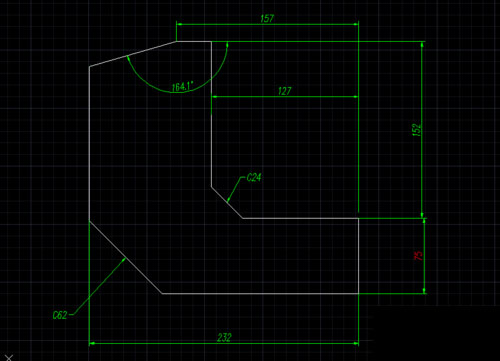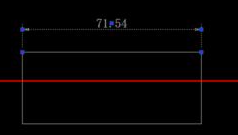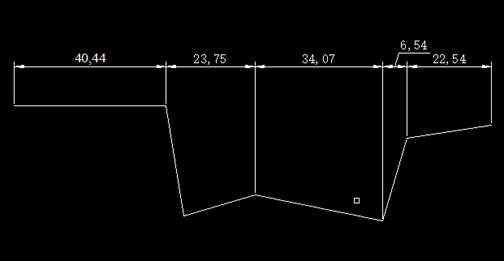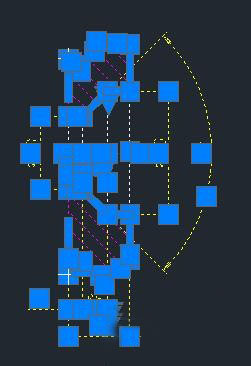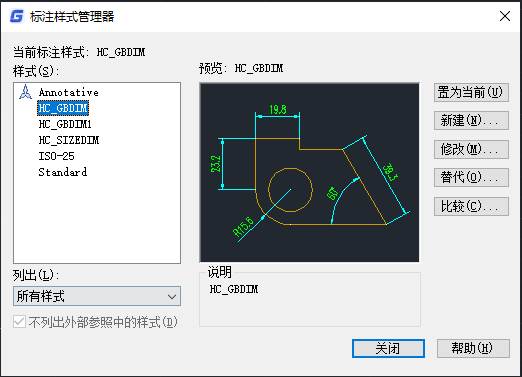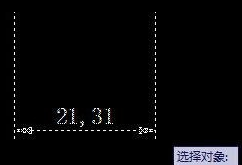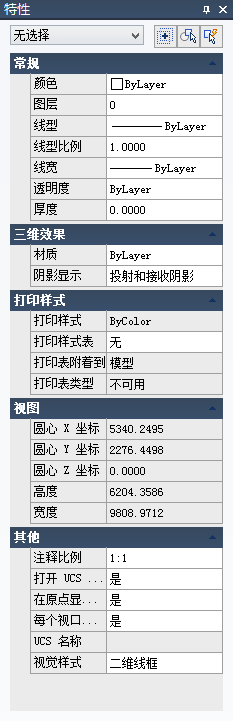CAD修改标注的方法
2019-11-13
9896
我们对CAD图纸完成标注后,如果图纸被修改,同样CAD标注的内容也会被修改,因此我们也会对已经标注的内容进行相关的修改编辑,在CAD软件中,CAD修改标注的方法有哪些我们可以使用呢? CAD修改标注的方法: 一、利用夹点修改标注 利用夹点来调整标注是一项非常重要的操作,尤其是当图纸较为复杂时,标注之间很容易发生遮挡,如果可以充分利用标注夹点的编辑功能,标注的调整就会变得十分方便。 比如,选中线性标注后,其夹点就会变为可见(如下图)。其中夹点3最为重要,拖动该夹点,可以任意改变标注文字的位置,这是调整标注时最为频繁的操作。此外,拖动夹点1和夹点2可以改变标注的起始点,起始点变化后标注尺寸值也会自动发生变化。 二、修改标注文字 第一种标注文字修改的方法是:执行“ED”命令,然后选择标注对象。标注文字会变为可编辑状态,只需输入新的文字,并单击“OK”按钮,就可以完成标注文字的修改。另一种方法是:选中标注后,修改属性面板上“文字”栏中的“文字替代”,如下图。 需要注意的是,如果利用上述方法手动修改了标注的文字了,不管如何移动标注的夹点,标注文字都不会再像修改之前那样自动发生变化,如下图。 在编辑标注文字时,可以用“<>”表示标注的测量值,比如我们可以不输入固定的数字,而是输入“安装尺寸<>”,如下图。 修改后可以看到,标注文字并没有显示为“安装尺寸<>”,而是“安装尺寸”加上实际的测量值,如180,如下图。 我们再次拖动标注的夹点,可以看到,随着标注夹点的改变,标注尺寸也自动发生了变化。如果我们要保留标注的测量值,同时要在标注中添加其他文字,就可以使用 “<>”符号。 三、利用标注样式批量修改标注 图纸中的标注样式控制着同类数个标注的显示效果,我们只需利用标注样式管理器修改样式中的属性,使用了该样式的标注就会自动发生变化,从而达到批量修改标注之目的。除了可以通过标注样式修改标注的参数和样式外,我们还可以选中标注后在属性框(ctrl+1)中修改设置。当标注的某个参数被单独修改后,此参数将不受标注样式的控制,如果希望修改过的标注仍然完全使用标注样式的设置,可以用格式刷或者标注更新功能将此标注恢复成标注样式设置额默认参数。以上就是在CAD绘图软件中,我们在用CAD修改标注的时候,可以根据具体的标注内容及需求,选择不同的方法来使用。今天就介绍这么多了。安装浩辰CAD软件试试吧。更多CAD教程技巧,可关注浩辰CAD官网进行查看。
CAD修改标注教程之浩辰CAD怎么修改CAD标注尺寸的比例因子
2019-10-17
6973
当我们拿到一张CAD图纸的时候,发现其CAD标注尺寸没有比例因子,单位不否,这个时候就需要我们来进行CAD修改标注尺寸的比例因子了。 浩辰CAD修改CAD标注尺寸比例因子操作步骤 1、点击【格式】|【标注样式】。 2、弹出标注样式管理器对话框,点击修改命令。3、点击修改命令后,进入修改标注样式窗口,点击窗口上面的主单位按钮。4、点击主单位按钮以后,进入主单位的修改窗口,在下面找到比例因子栏,在栏里面单击上下箭头来选择要设置的比例因子值,设置好以后点击下面的确定按钮设定完成。 5、还有一种方法就是在命令栏输入命令DIMSCALE,然后点击空格键执行命令。 6、执行命令以后,在命令行输入要设置的比例因子值即可。CAD修改标注在CAD中至关重要,因为工程CAD图纸中必须要有明确的CAD尺寸标注,在制作CAD图纸的时候CAD尺寸标注的大小是靠CAD标注尺寸的比例因子来决定的。
CAD修改标注教程之浩辰CAD如何识别CAD标注是否被修改
2019-10-10
4782
在CAD修改标注中,当我们拿到一张CAD图纸的时候,如果想要知道CAD图纸中的标注是否被修改过,可以采用以下三种方法。 浩辰CAD识别CAD标注是否被修改方法一:用燕秀工具箱 利用CAD的插件检测是最快捷和简单的,但前提是下载安装了燕秀工具箱。 安装了燕秀工具箱后,如图,若有改动过的尺寸,燕秀就会将其改为红色。 浩辰CAD识别CAD标注是否被修改方法二:用ED编辑查看尺寸 如果没有燕秀,而且尺寸不多。那就按快捷键"ED",再点相对应尺寸,没有改动过的尺寸呈蓝色,有改动则如图,属于可编辑状态。 浩辰CAD识别CAD标注是否被修改方法三:放大或缩小图形 没有燕秀而且尺寸多,那就直接用放大和缩小而挑选。 因为没改动的尺寸会形状更改而改变,改动则不会。 如图,复制一个图形放大2倍后,除改动过的尺寸其余都放大了。 CAD修改标注在CAD绘图中是很常见的,CAD标注的准确性对于我们查看以及按图施工也是很重要的,因此我们要掌握查看CAD标注被修改的方法哦!
CAD修改标注中的文字的数值方法
2019-09-19
6031
如果我们在cad绘图时发现标注的文字的数值不是自己想要的数值,有什么解决办法CAD修改标注? 方法一:选中需要修改的标注,单击鼠标右键。在右键菜单中选中特性,单击。这时可以看到特性面板,接着在文字特性中找到文字替代。再在文字替代中输入自己想要输入的数值,回车。 方法二:在命令栏中输入ed(全称DDEDIT),根据命令提示选中对象后就可以根据自己的要求输入标注数值了。如下图 方法三:其实就是方法二,只是本方法采用的是命令菜单的方式进行的。步骤为修改——对象——文字——编辑。后面根据命令栏的提示操作就行了。 值得注意的是,ed命令对于所有的文字修改都是适用的,以上就是浩辰CAD修改标注中文字的数值方法。
CAD修改标注文本文字的方法
2019-09-19
15645
如果cad中标注文字出现了误差,想把文本修改成正确的该如何修改呢?今天我给大家带来CAD修改标注的解决办法。 1、我们这里介绍两种方法,第一种方法是在标注过程进行修改。打开浩辰CAD在命令行中输入标注指令,我们是线性标注为例, 2、这个时候我们输入T再空格,重新输入数值,或文本。 3、这个时候我们可以修改标注文字。如图所示。 4、如何修改已经标注好的数值呢,我们选择标注,使用快捷键Ctrl+1打开对象特性管理器 5、找到对象特性管理器中文字替代的位置,在“文字替代”中输入你要想修改的文字内容。 6、其实我使用对象特性管理器中的文字替换,还有一个好处是要以输入特殊符号。如:%%c是直径符号Ф的代码,%%P是正负符号(±)的代码等。 这样,我们就完成了CAD修改标注文本文字,操作起来还是很简单的,也希望大家能够熟练的掌握。
CAD修改标注的方法
2019-06-28
5541
CAD修改标注十分的常用,那么大家对他的用法了解吗?下面是我整理的相关资料,希望可以给大家带来一定的帮助。 1、 输入快捷命令“d”,回车。打开标注样式管理器,点击修改。 2、 点击“主单位”选项,找到“小数分隔符”,点击对应的下拉菜单,选择“.”(句号),点击确定就行了。 3、 完成后就会发现标注的逗号全变成点了。 以上就是CAD修改标注的方法啦,虽然很简答呢,只要按照我说的步骤来做的话就可以达到,但是还是希望大家可以多多练习。
CAD修改标注比例
2019-06-27
13100
CAD修改标注比例是指将绘制的图形按比例放大或缩小,所以我们要学会修改缩放比例。今天小编给大家介绍CAD怎么快速修改标注比例的方法,可以提高我们的绘图效率和正确率,下面是详细的教程。 1、如下图,标题栏中的比例是整张图形的标注比例,可以看到是1:10。为了能把孔表达清楚,开孔断面图形在原比例基础上放大了10倍,即断面图的比例是1:1 2、选中要修改的标注比例的图形 3、单击右键,点击快速选择,打开对话框,依次选择“图层”“尺寸线”,最后确认 4、回到图形,可以看到只有尺寸线被选中了 5、按住Ctrl+1,打开特性工具栏,找到标注线性比例,将值改为0.1 6、返回图形,可以看到该图形的标注尺寸已经改变,成为实际需要的尺寸 这里提示大家,作图时一定要分图层,方便后期更改,以上就是CAD如何快速正确地修改标注比例方法介绍,希望大家喜欢。
CAD修改标志注样式方法
2019-06-21
10229
CAD修改标注样式方法有很多,在使用CAD时,在设置标注样式时,我们将各项的参数都调整了,但是我们根本就看不到预览的效果图。这究竟是什么原因呢?和小编看下面的分析吧。 当我们在当前用于绘图的图层,也就是我们即将要绘制的图形、文字和标注都房子当前的图层上,如果当前的图层被关闭,我们其实也仍然可以绘图,但是绘制的图形我们会看不到,例如画一个圆形,绘制的过程中你可以看得到,但是一旦结束绘制,我们的圆就消失了,如果绘制多段线,绘制下一段的时候我们上一段的又会消失。 当我们当前图层被关闭之后,修改标注样式时都看不到标注的预览效果,也许是我们CAD软件提醒一下,你的当前图层被关闭了,就算你设置好了自己的标注样式,等一会儿标注的时候又会消失了。 不同的软件中出现的情况也会不相同,只是需要温馨提示一下大家,如果没有什么特殊需求,就最好不要关闭当前的图层了,尤其是我们在绘图或者设置标注样式的时候。 以上就是关于标注样式的修改和使用技巧,可以看到设置非常重要,不然会给制图带来不必要的麻烦。
CAD修改错误标注的方法
2019-06-13
9862
CAD修改错误标注呢,因为重新标注比较麻烦,但是我们可以在CAD里面进行修改,小编今天就介绍一下下面的方法。1.菜单栏找到标注命令的【编辑标注】按钮,点击命令2.点击命令按钮后,点击新建的按钮3.点击新建按钮后出现文字输入框,把0删掉,输入你要的尺寸值,比如50,尺寸输入好后点击确定按钮4.光标变为方格状态,光标点击你的尺寸,尺寸变为虚线状态后按回车键就可以把标注尺寸变为你要的了 以上就是对标注进行修改的效果和方法,是不是比重新标注要节约时间呢,希望大家自我选择需要的方法。
CAD修改标注的步骤
2019-06-13
8009
CAD修改标注是为了让人看起来更加准确,那么修改标注文字的方法有以下几种,和小编一起来学习一下吧。方法一:在命令行输入 ed 选中需要修改的标注或者文字即可,如果是修改填充剖面线,就输入命令H,再做修改。方法二:命令行输入 ded 按回车键,再输入命令 n 按回车键。在弹出的对话框里面输入想要修改的内容即可。方法三:按Ctrl+1快捷键打开特性面板,先选择需要修改的标注,然后在文字项内的文字替换成需要修改的标注文字即可。 以上三种方法足够大家在日常绘图中使用了,希望大家可以多多练习和使用,才能在日常绘图中以不变应万变。